Brouillons d’e-mails, de réponses et d’agendas de réunion avec Microsoft 365 Copilot dans Outlook
Copilot dans Outlook facilite la gestion de la boîte de réception grâce à l’assistance basée sur l’IA pour vous aider à écrire rapidement des e-mails et à transformer de longs threads de courrier en résumés courts. Il combine la puissance des grands modèles de langage (LLM) avec les données Outlook pour vous aider à rester productif dans l’espace de travail. Il peut résumer les threads d’e-mails (également appelés conversations), en extrayant des points clés de plusieurs messages.
Remarque
La rédaction dans Outlook pour Microsoft 365 est actuellement disponible dans la nouvelle version d’Outlook pour Windows, Outlook pour le web et Outlook.com. Si vous disposez d’Outlook classique, obtenez la nouvelle version d’Outlook. Si vous ne parvenez pas à y accéder, contactez votre administrateur informatique.
Copilot dans Outlook peut vous aider à rédiger rapidement un e-mail ou une réponse à une conversation existante.
Dans Outlook, sélectionnez Accueil> Nouveau message > Courrier.
Pour démarrer un nouveau message, sélectionnez l’icône Copilot dans la barre d’outils.
Sélectionnez Brouillon avec Copilot dans le menu déroulant.
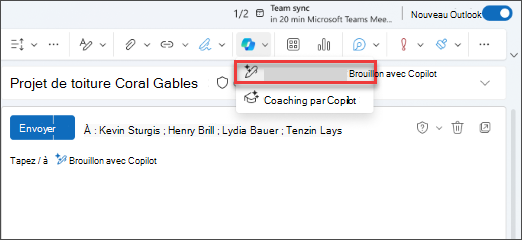
Dans la zone Copilot, tapez votre requête.
Sélectionnez Générer les options pour choisir la longueur et la tonalité souhaitées.
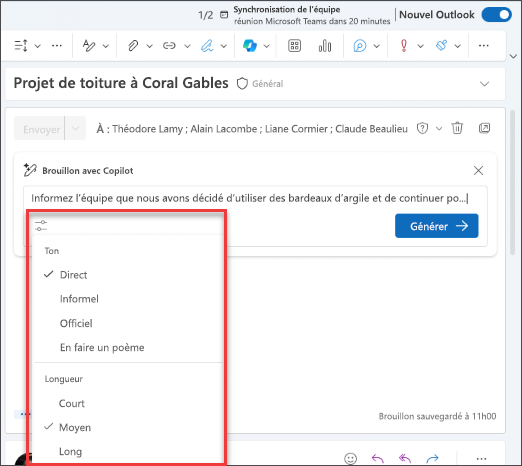
Lorsque vous avez terminé, sélectionnez Générer. Copilot rédige un message pour vous.
Passez en revue le message. Si ce n’est pas tout à fait ce que vous voulez, choisissez Régénérer le brouillon et Copilot crée une nouvelle version.
Pour recommencer, modifiez votre requête et sélectionnez Générer à nouveau.
Une fois satisfait du résultat, sélectionnez Conserver.
Modifiez le brouillon si nécessaire, puis sélectionnez Envoyer.
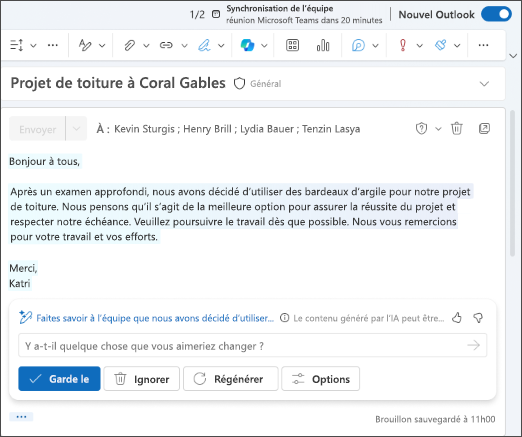
Commençons par la création
Remarque
Requête de démarrage :
Rédigez un nouvel e-mail.
Dans cette simple requête, vous commencez par l’objectifde base : rédiger un nouvel e-mail. Toutefois, il n’existe aucune information sur l’objet de l’e-mail, la personne à laquelle l’envoyer ou ce à quoi vous voulez qu’il ressemble.
| Élément | Exemple |
|---|---|
| Requête de base : Commencer par un objectif |
Rédigez un nouvel e-mail. |
| Bonne requête : Ajouter un contexte |
L’ajout de contexte peut aider Copilot à comprendre ce que doit être l’e-mail et qui est l’audience. « ...à mon client, Alain Deyoung, concernant l’état de son ticket de support. » |
| Meilleure requête : Spécifier la ou les sources |
L’ajout de sources peut aider Copilot à savoir où rechercher des informations spécifiques. « ...consultez mes e-mails pour obtenir les dernières informations sur le ticket #1928374655.» |
| Excellente requête : Définir des attentes claires |
Enfin, l’ajout d’attentes peut aider Copilot à comprendre comment vous souhaitez que le document soit écrit et mis en forme. « L’e-mail doit sembler professionnel et technique, mais écrit avec empathie. » |
Remarque
Requête conçue :
Rédigez un nouvel e-mail à l’adresse de mon client, Alain Deyoung, concernant l’état de son ticket de support. Consultez mes e-mails pour obtenir les dernières informations sur le ticket #1928374655. L’e-mail doit sembler professionnel et technique, mais écrit avec empathie.
Dans cette requête, Copilot dispose de toutes les informations dont il a besoin pour vous fournir une réponse solide, grâce à l’objectif, au contexte, à la source et aux attentes de cette requête.
Importante
Copilot dans Outlook prend uniquement en charge les comptes professionnels ou scolaires, et les comptes Microsoft utilisant outlook.com, hotmail.com, live.com et msn.com comme adresses e-mail pour l’instant. Toute compte Microsoft utilisant un compte d’un fournisseur de messagerie tiers, tel que Gmail, Yahoo ou iCloud, peut toujours utiliser Outlook, mais n’aura pas accès aux fonctionnalités Copilot dans Outlook. Pour plus d’informations, consultez Brouillon d’un e-mail avec Copilot dans Outlook.